セラーフォ-ラムのデザイン変更:商品を個別に出品する
すべてのセラーアカウントはウェブベースの対話型の商品登録ツールを利用できます。このツールは少数の商品を一度に1点ずつ出品するために使用します。このツールは、セラーセントラルの「カタログ」ドロップダウンメニューの「商品登録」から使用できます。
商品を出品する方法は、商品がすでにAmazonカタログに登録されたかどうかによって異なります。
詳細については、既存商品と一致する状況や新しい商品の出品に関する、以前の投稿 [こちら] と [こちら] をご覧ください。こちらでは、現在カタログに出品されていない商品をAmazonに追加する方法について紹介いたします。
- セラーセントラルの左側にある「在庫」を選択し、「全在庫の管理」をクリックします。
- 次のページで「商品登録」をクリックします。
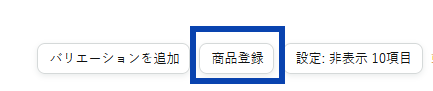
- 続いて、Amazon で販売されていない商品を追加しますをクリックします。
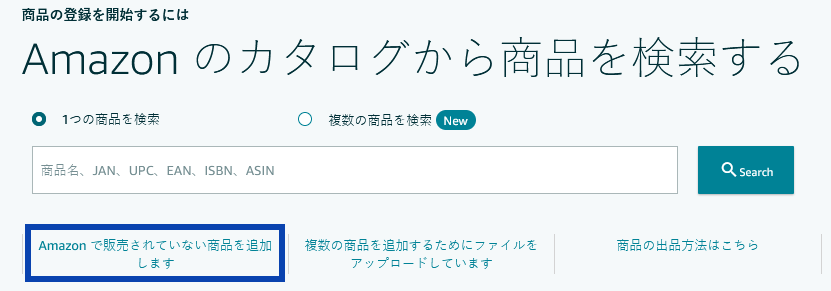
- 商品名を入力します。
- 出品する商品に一致するカテゴリーを検索またはブラウズして、「カテゴリーを選択」をクリックします。正しいカテゴリーに登録することで、購入者がその商品を見つけやすくなります。
指定されたフィールドに必要な情報を入力したら、「保存して終了する」をクリックして出品プロセスを完了します。出品情報は、いつでも更新できます。
商品の詳細情報を入力する際、すべての必須フィールドが赤いボックスで囲まれます。必須な情報をすべて入力したら、「保存して終了する」ボタン をクリックできます。代わりに、もし必要な情報が入力されていない、もしくは基準に一致しない場合、問題が解決されるまで「保存して終了する」ボタンをクリックすることはできません。
「保存して終了する」をクリックすると、販売事業者様が出品した商品は、通常15分以内にAmazonに公開されます。
もし新しい出品情報に問題がある場合、システムからその旨が通知します。
詳細について、こちらのヘルプページ:商品を登録をご覧ください。
また、出品大学にも役立つ詳細情報が掲載されています。
セラーフォ-ラムのデザイン変更:商品を個別に出品する
すべてのセラーアカウントはウェブベースの対話型の商品登録ツールを利用できます。このツールは少数の商品を一度に1点ずつ出品するために使用します。このツールは、セラーセントラルの「カタログ」ドロップダウンメニューの「商品登録」から使用できます。
商品を出品する方法は、商品がすでにAmazonカタログに登録されたかどうかによって異なります。
詳細については、既存商品と一致する状況や新しい商品の出品に関する、以前の投稿 [こちら] と [こちら] をご覧ください。こちらでは、現在カタログに出品されていない商品をAmazonに追加する方法について紹介いたします。
- セラーセントラルの左側にある「在庫」を選択し、「全在庫の管理」をクリックします。
- 次のページで「商品登録」をクリックします。
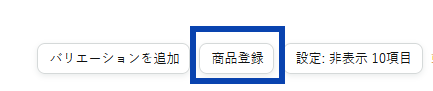
- 続いて、Amazon で販売されていない商品を追加しますをクリックします。
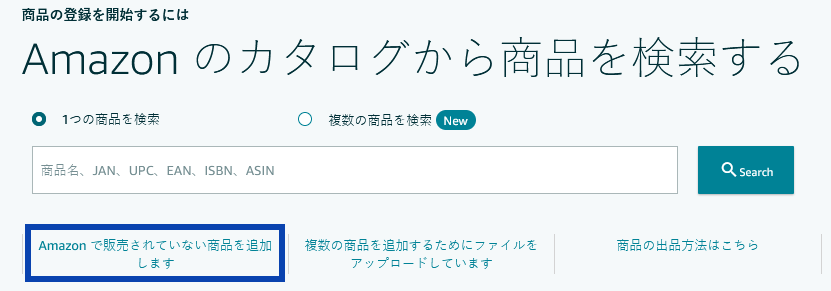
- 商品名を入力します。
- 出品する商品に一致するカテゴリーを検索またはブラウズして、「カテゴリーを選択」をクリックします。正しいカテゴリーに登録することで、購入者がその商品を見つけやすくなります。
指定されたフィールドに必要な情報を入力したら、「保存して終了する」をクリックして出品プロセスを完了します。出品情報は、いつでも更新できます。
商品の詳細情報を入力する際、すべての必須フィールドが赤いボックスで囲まれます。必須な情報をすべて入力したら、「保存して終了する」ボタン をクリックできます。代わりに、もし必要な情報が入力されていない、もしくは基準に一致しない場合、問題が解決されるまで「保存して終了する」ボタンをクリックすることはできません。
「保存して終了する」をクリックすると、販売事業者様が出品した商品は、通常15分以内にAmazonに公開されます。
もし新しい出品情報に問題がある場合、システムからその旨が通知します。
詳細について、こちらのヘルプページ:商品を登録をご覧ください。
また、出品大学にも役立つ詳細情報が掲載されています。